AutoCAD是一款廣泛應用於工程設計和製圖的軟件,其強大的功能和便捷的操作一直受到設計師和工程師們的喜愛,有時我們使用AutoCAD時可能會遇到一些問題,比如菜單欄和工具欄不顯示的情況。這種情況下,我們就需要恢複菜單欄和工具欄,以便更好地進行工作。接下來我們將介紹一些方法來解決這個問題,並恢複AutoCAD的正常顯示。
具體方法:
1.打開cad軟件,然後發現工具欄或菜單欄沒有顯示了。一些工具不能方便的進行使用,給自己帶來不便。
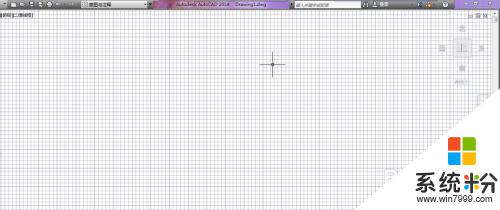
2.第一種方法:
我們可以通過命令將其顯示出來哦,我們在工作區的空白處鼠標點擊右鍵。選擇“選項”。
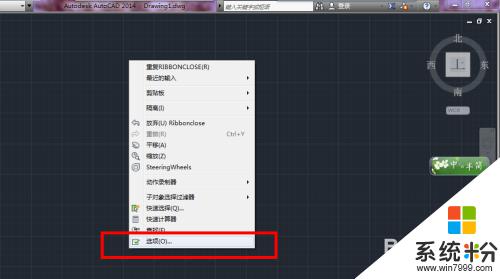
3.在選項中選擇“配置”項,在其中選擇“重置”即可。
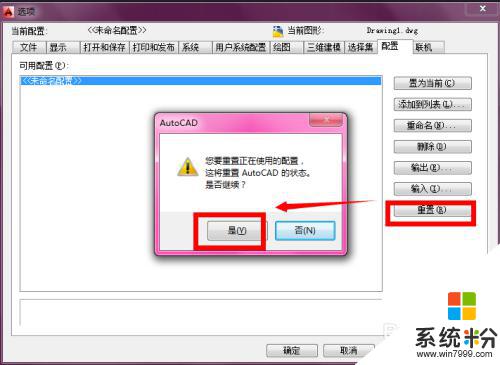
4.還原後的狀態如圖,工具欄和菜單欄出現了:

5.第二種方法:
我們可以通過切換CAD的工作環境來顯示出來哦。
現在是“草圖與注釋”,我們先將其切換到其他的空間。比如“cad經典”。
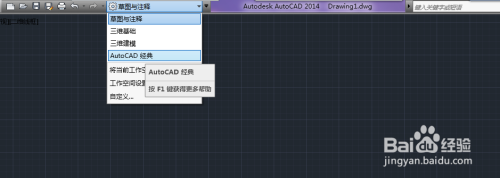
6.然後我們有切回到“草圖與注釋”,工具欄和菜單欄就出現了。

以上是cad顯示菜單欄的全部內容,如果有不清楚的地方,您可以按照小編的方法進行操作,希望能對大家有所幫助。
電腦軟件相關教程